Kaip apriboti "Android" apytikrių "Wi-Fi" foninių duomenų apribojimus

Mes daug kalbėjome apie tai, kaip tvarkyti mobiliuosius duomenis "Android", bet kas, jei jūsų namų interneto turi duomenų viršelį taip pat? Tai gali būti problema, ypač jei jūsų telefonas pradeda kramtyti dangtelį su fono užduotimis. Geros naujienos yra tai, kad "Android" gali apdoroti tam tikrus WI-Fi tinklus, tarsi jie būtų mobilieji tinklai.
Kaip apriboti "Wi-Fi" tinklus "Android" Nougat
SUSIJĘS: Kaip stebėti ( ir sumažinkite) Duomenų naudojimas "Android"
Jei naudojate naujausią "Android" versiją savo telefone, viskas yra gana paprasta. Procesas gali atrodyti šiek tiek kitoks, priklausomai nuo jūsų konkretaus telefono gamintojo, bet turėtų būti gana panašus.
Pirmiausia pereikite į meniu Nustatymai. Galite tai padaryti, nuvilkdami pranešimo šešėlį ir paliesdami piktogramą.

Tada bakstelėkite parinktį Duomenų naudojimas.
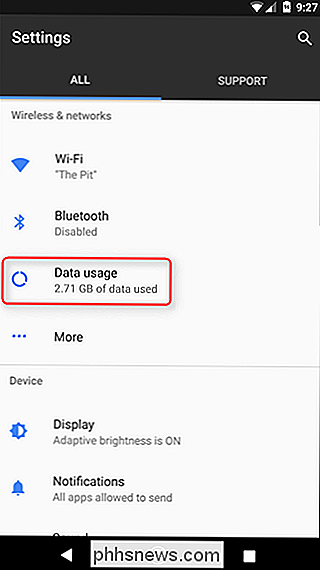
Apatinėje dalyje bus skyrius "Wi-Fi". Galite pamatyti, kiek duomenų buvo naudojamas "Wi-Fi", naudojant mygtuką "Wi-Fi duomenų naudojimas". Bakstelėkite mygtuką "tinklo apribojimai" (jis gali būti ženklinamas šiek tiek kitaip, priklausomai nuo jūsų gamintojo).
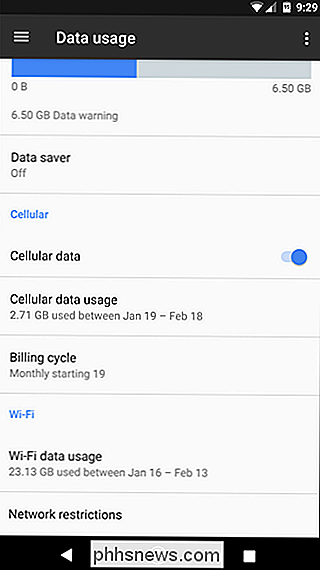
Pamatysite "Wi-Fi" tinklų sąrašą. Perkelkite perjungimą tinklams, kuriems norite apriboti duomenų naudojimą.
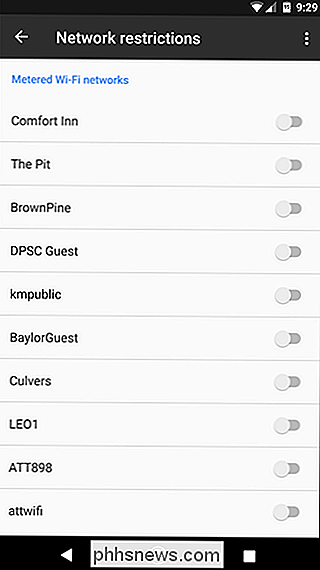
Kaip apriboti "Wi-Fi" duomenis "Lollipop" ir "Marshmallow"
Jei naudojate telefoną su "Android" 5.x "Lollipop" arba "6.x" "Marshmallow", tvarkant išmatuotus "Wi-Fi" tinklus, šiek tiek skiriasi, tačiau vis tiek labai lengva. Pradėkite, nuleidę pranešimų dėklą ir paliesdami Nustatymų cigą. Kai kuriuose įrenginiuose gali tekti sulaužyti du kartus. (Šiame pavyzdyje naudodamiesi "Samsung Galaxy S7".)
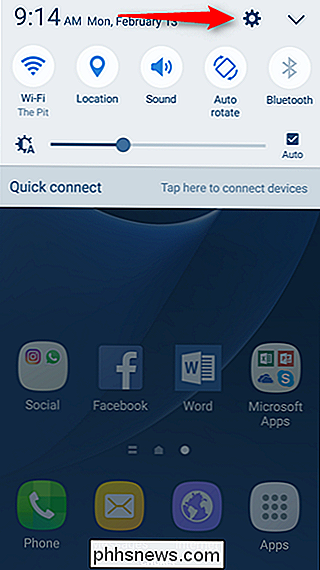
Čia bakstelėkite meniu Duomenų naudojimas.
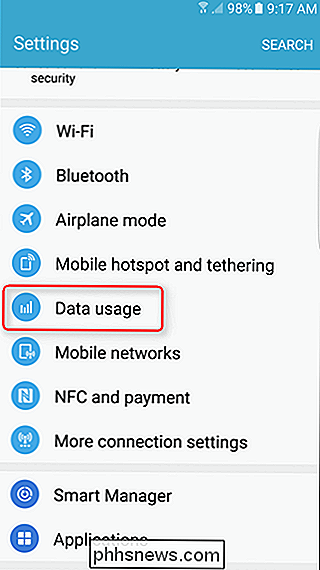
Pagal numatytuosius nustatymus bus rodomas mobiliojo duomenų naudojimo būdas. Bakstelėkite meniu mygtuką viršutiniame dešiniajame kampe - "Samsung" įrenginiuose rodoma "Daugiau", bet tai tik trijų mygtukų perpildymo meniu "Android".
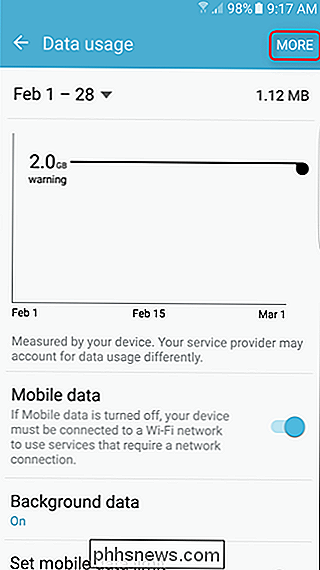
Bakstelėkite mygtuką "Apriboti tinklus". Atkreipkite dėmesį, kad verbiage gali būti šiek tiek skiriasi čia "Android" yra skaitomas "Tinklų apribojimai", pvz.,
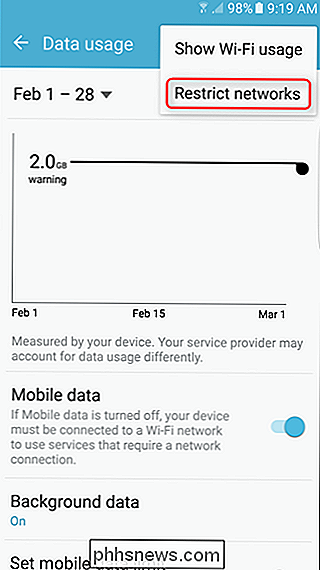
Rodomas visų "Wi-Fi" tinklų, kuriuos įrenginys kada nors prijungtas, sąrašas. Naudokite jungiklius, kad įjungtumėte apribojimus bet kuriame tinkle. Kai bus įjungtas, tai neleidžia programoms naudoti fono duomenų šiame tinkle, o prieš spustelėję didelius atsisiuntimus taip pat gausite įspėjimą.
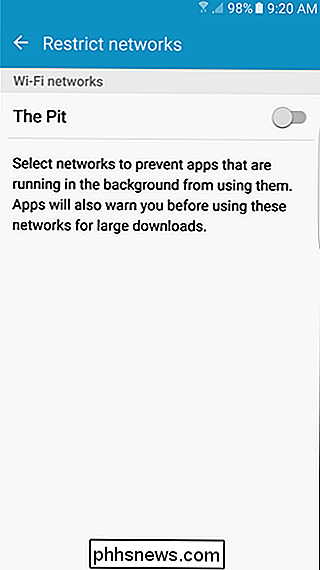

Kaip parodyti tuščią, neformatuotą diską diskinėje naudingumo sistemoje macOS
"MacOS Disk Utility", pagal numatytuosius nustatymus, nerodys tuščio, neformatuoto disko. Galbūt manote, kad tai reiškia, kad negalima naudoti naujiems diskams skirtų skirsnių, tai yra varginantis, tačiau jūs galite išspręsti šią problemą vienu paspaudimu. Įdėkite tokį diską ir pamatysite klaidos pranešimą: " Šis diskas neįskaitomas šiame kompiuteryje.

Kodėl mano kompiuterio garsiakalbiai ir ausinės sukuria nuostabius triukšmus?
Jei naudojate stalinį kompiuterį, kartais gali būti girdėję keistą triukšmą iš garsiakalbių ar ausinių. Atliekant pagrindines užduotis, jis gali atrodyti šurmuliuojantis ar šnibždantis, kartais didėja intensyviau, pvz., Žaidimų ar transliacijų filmų. Norėdami išspręsti šią problemą, turėsite išsiaiškinti, kas tai sukelia.



